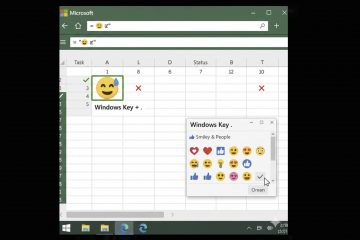is van toepassing op: Outlook voor Microsoft 365 op Windows (huidige kanaal), Outlook voor MAC (Notes inbegrepen) en Outlook op het web waar de knop Copilot verschijnt.
Probleem: u ziet COPILOT in Outlook en wil het zijn. Outlook mag verbonden ervaringen gebruiken die uw inhoud analyseren .
Fix Set: schakel Copilot uit in Outlook-opties, blokkeer verbonden ervaringen, verbergen de lintknop of handhaaf deze af met beleid/registratie (Admins).
Officte) Outlook . Ga naar bestand → Opties → Copilot . Uitschroeven”Copilot inschakelen.” Selecteer OK en vervolgens herstart Outlook .
wat het doet: schakelt Copilot alleen uit voor Outlook op dit apparaat . Herhaal in Word/Excel/PowerPoint als u het daar ook wilt. Privacy-instellingen Copilot vertrouwt op.
Windows (Microsoft 365): Bestand → Account → Account Privacy → Instellingen beheren. Turn UIT verbonden ervaringen die uw inhoud analyseren (en, Optional Connected Experiences ). Start Outlook opnieuw.
Trust Center Path (Alternate Builds):
Bestand → Opties → Trust Center → Trust Center Instellingen → Privacy-opties → Privacy-instellingen… Uncheck Optional/Analyse-ervaringen → OK Excel (hetzelfde toegangspunt van de Trust Center).
Opmerking: Uitvallen van inhoud-analyse-ervaringen heeft ook invloed op woord, excel, PowerPoint , enz. Dat is handig als u Copilot wilt afmaken.
Methode 3-Verberg de COPILOT-knop van de Outlook Ribbon (UI alleen)
Rechts Rechts Rechts Right> Rechts Right> Rechts Right> Rechts Right> Rechts Rechts . Zoek in home (e-mail) de groep copilot (naam kan variëren per build). UNCKECK of Verwijder de groep → OK .
belangrijk: dit verbergt de knop maar doet niet copilot-functies uitschakelen als ze zijn toegestaan. Gebruik methode 1 of 2 voor handhaving.
Open Outlook op het web → Selecteer de instellingen (versnelling) . Kies Acties aanpassen (of e-mail → Acties aanpassen ). Onder werkbalk , schakel copilot uit en bewaar.
Tip: Als uw org copilot afdwingt, kan de schakelaar worden vergrendeld door beleid (zie methode 5).
Methode 5-Admin: Schakel Copilot uit voor gebruikers (huurder-wide)
Beste voor microsoft 365 Business/Enterprise-omgevingen. 365 add-on van gerichte gebruikers/groepen. Service/App beschikbaarheid: Schakel in het Microsoft 365 Admin/Apps Admin Center de beschikbaarheid van Copilot voor geselecteerde gebruikers of groepen uit. beleid (Cloud Policy/Intune/GPO): Office-beleid implementeren om verbonden ervaringen uit te schakelen die inhoud analyseren (en, indien nodig, optionele verbonden ervaringen ) voor Outlook en de rest van Microsoft 365 Apps.
Als u de voorkeur geeft aan beleid op het apparaat, opent u de editor met hoe Gpedit te openen en de Microsoft 365-apps-privacy-sjablonen toe te passen.
Methode 6-Groepsbeleid of register (IT-handhaving op Windows PCS)
Groepsbeleid (apparaat of gebruikerscope): Ervaringen die inhoud analyseren (optioneel alle/optionele verbonden ervaringen). Nadat u GPUPDATE/FORCE kunt uitvoeren en vervolgens gebruikers Outlook opnieuw opstarten .
register (wanneer beleidseditors niet beschikbaar zijn):
Stel de privacybeleid van het kantoor in die analyse/optionele ervaringen (apparaat of gebruikersbereik) uitschakelen, vervolgens herstart Outlook . Als u nieuw bent in het registerwerk, review hoe u Regedit kunt openen en navigeren eerst door het register .
Pro-tip: Als Outlook na veranderingen niet reageert, start de app opnieuw van taakbeheer ; Hier zijn 7 manieren om taakbeheerder in Windows te openen .
Controleer of copilot is uitgeschakeld
De knop copilot is verdwenen of grijpt in Outlook . Er verschijnen geen Copilot-paneel/suggesties bij het componeren of lezen van e-mail. Als u inhoud-analyse-ervaringen hebt uitgeschakeld, is Copilot niet beschikbaar over kantoorapps op dat apparaat/account.
Draai de scope later ongedaan maken
Per-app: Terug naar Bestand → Opties → Copilot en opnieuw in staat. privacy: Draai verbonden ervaringen terug op en herstart Outlook. org-wide: wijs licenties opnieuw toe of ontspan het beleid in het admincentrum.
Problemen oplossen
U ziet geen”copilot”in opties. Update Outlook; Sommige kanalen hebben recenter een speciale copilot pagina toegevoegd. knop verbergt zich, prompts worden nog steeds weergegeven. Het verbergen van het lintinvoer schakelt geen functies uit. Gebruik methode 1 of 2 . beheerd apparaat: als Account Privacy of Trust Center Switches zijn vergrendeld, uw admin hangt het beleid af-zie methode 5 . u bedoelde Windows Copilot, niet Outlook. Gebruik de Windows-gids en het beleid ervan; Begin met hoe gpedit te openen of hoe regedit te openen .
Samenvatting (in één oogopslag)
Outlook Options → Copilot → Uitschakelen (snelst). Account Privacy/Trust Center: schakel verbonden ervaringen uit die uw inhoud analyseren (blokkeert Copilot-functies). Verberg de lintknop (alleen UI). admin: licenties verwijderen of handhaven met beleid/register . web: Instellingen → Acties aanpassen om het copilot-pictogram te verwijderen.
Als je wilt, kan ik dit rechtstreeks in een WordPress-concept met Yoast TOC laten vallen en je Excel Visual Variant gebruiken als een 16: 9 aanbevolen afbeelding aangepast voor Outlook.